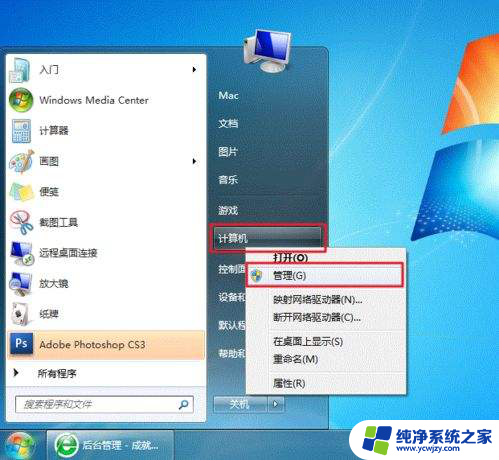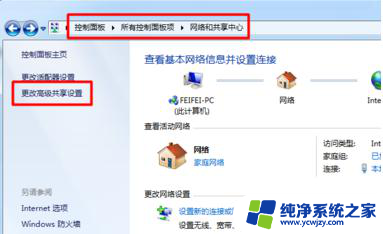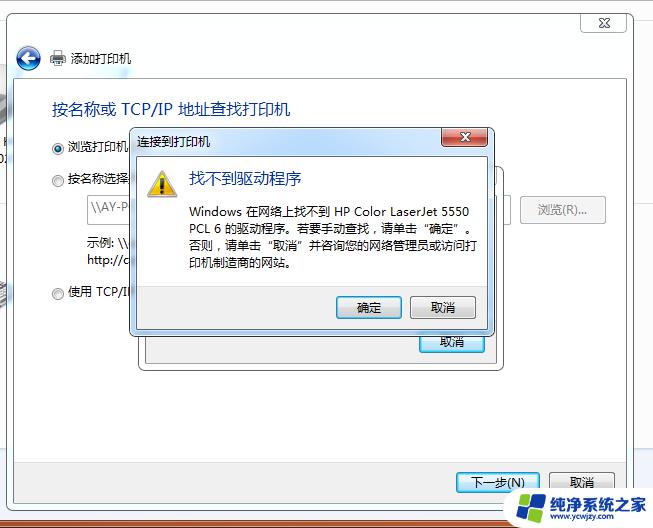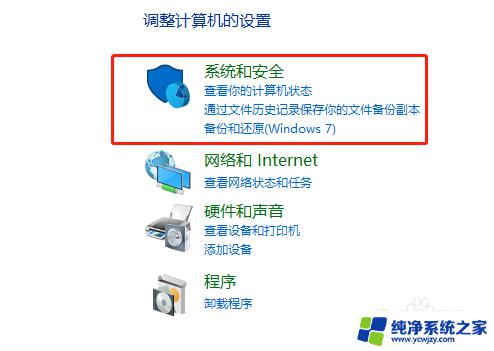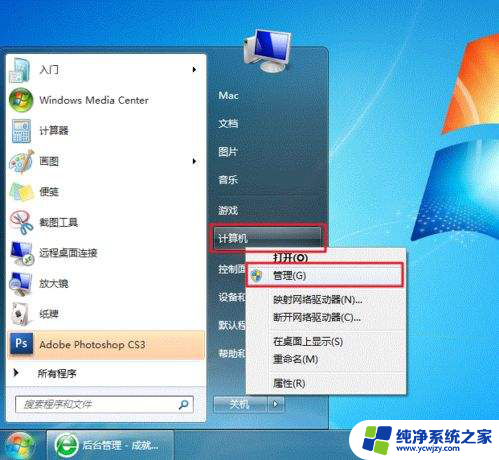hp136a打印机怎么样打印共享
HP136A打印机作为一款高性能的打印设备,广受用户好评,在进行共享打印时,设置方法简单易行,能够满足不同用户的需求。通过HP 136共享打印机的设置,用户可以实现多台设备的无缝连接,实现打印任务的高效完成。无论是办公室环境还是家庭使用,HP136A都能为用户提供稳定可靠的打印服务,带来更便捷的打印体验。
步骤如下:
1.在主机电脑上打开控制面板
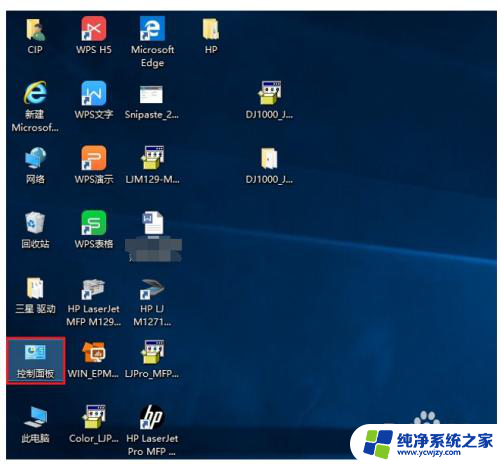
2.如果桌面没有找到控制面板请选中计算机图标右键点击属性或者同时按键盘windows键和Pause/Break键打开系统界面
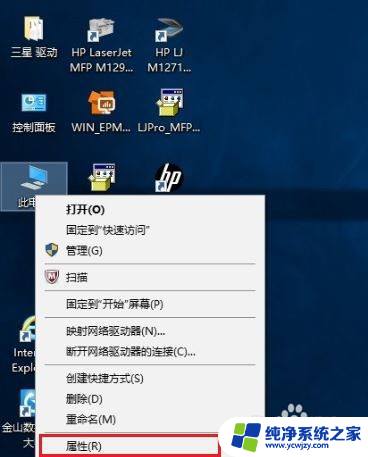
3.点击左上角控制面板主页
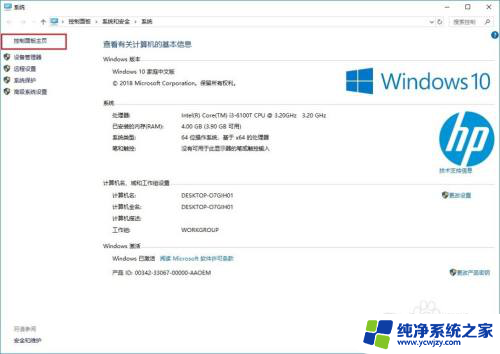
4.点击查看设备和打印机
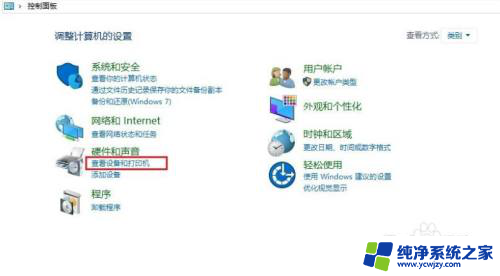
5.打开设备和打印机界面以后,选中对应打印机图标右键选择打印机属性(请确保主机电脑已经安装了全功能驱动。如未安装驱动则无法看到此图标建议首先安装驱动)。

6.打开打印机属性后,在共享标签页中将共享这台打印机前面打钩,点击下方的确定即可。
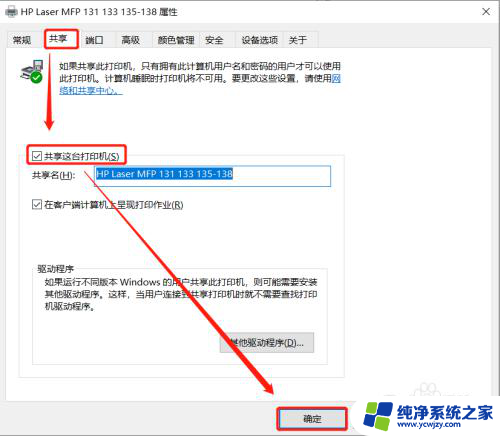
7.共享完成后在主机上按住Windows+R键打开运行窗口,输入cmd点击确定。打开黑色DOS 窗口。
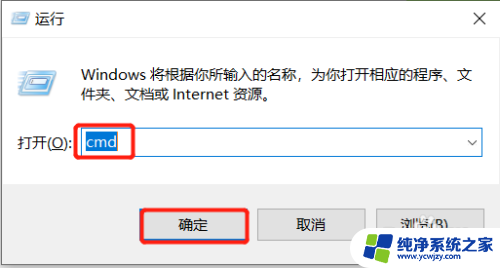
8.输入ipconfig后按回车查看主机IP地址。
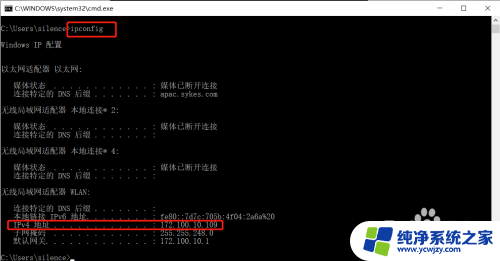
9.在客机键盘上按住Windows+R键打开运行窗口,输入\\+主机的IP后按回车访问主机计算机。
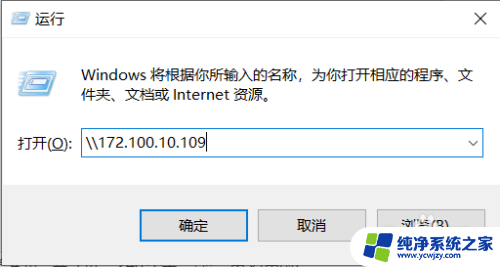
10.找到对应的打印机右击选择连接即可
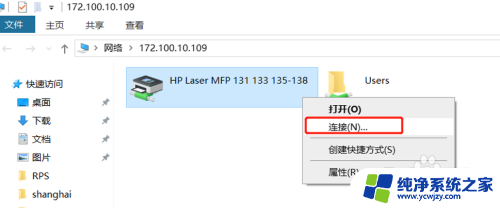
以上就是hp136a打印机如何打印共享的全部内容,如果还有不清楚的用户可以按照小编的方法进行操作,希望能够帮助到大家。